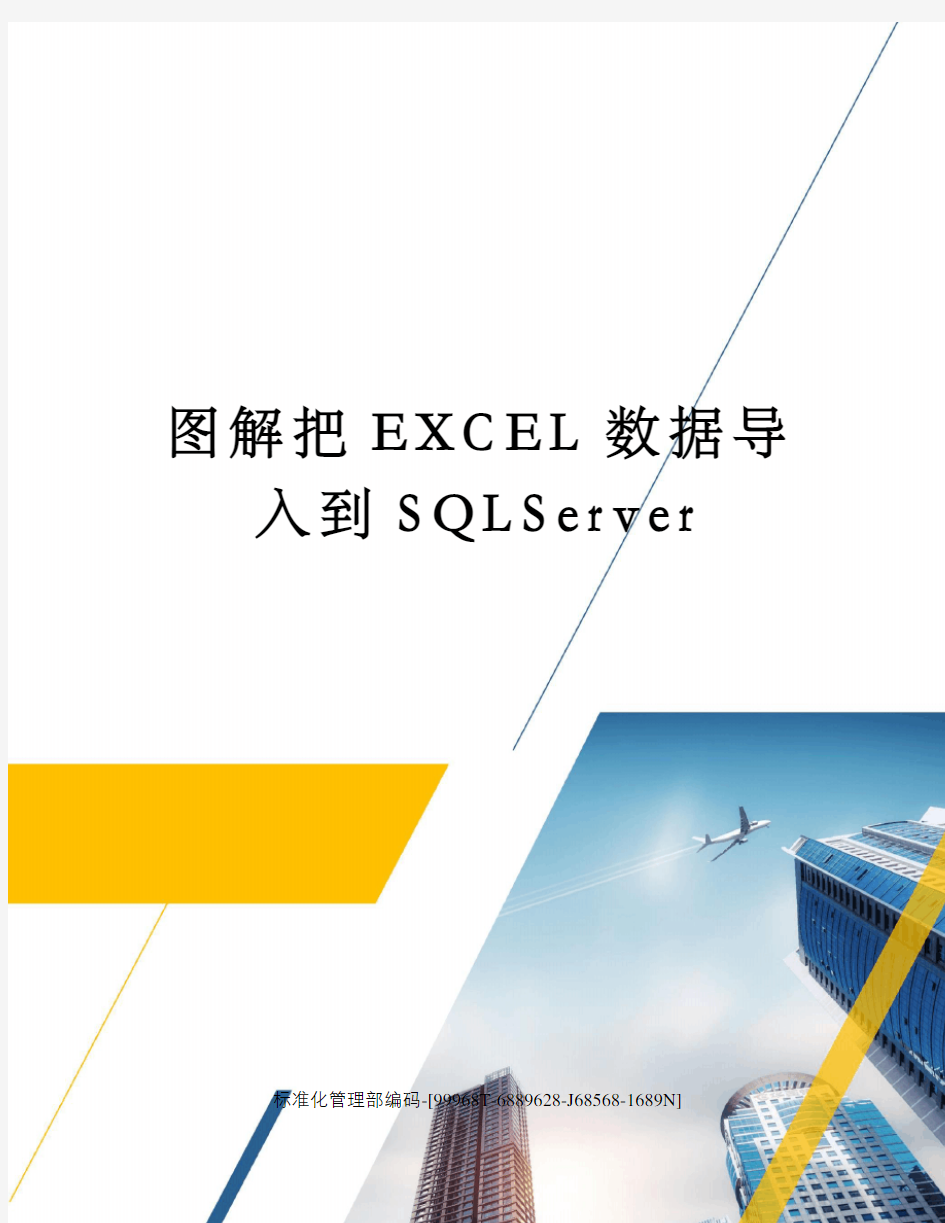
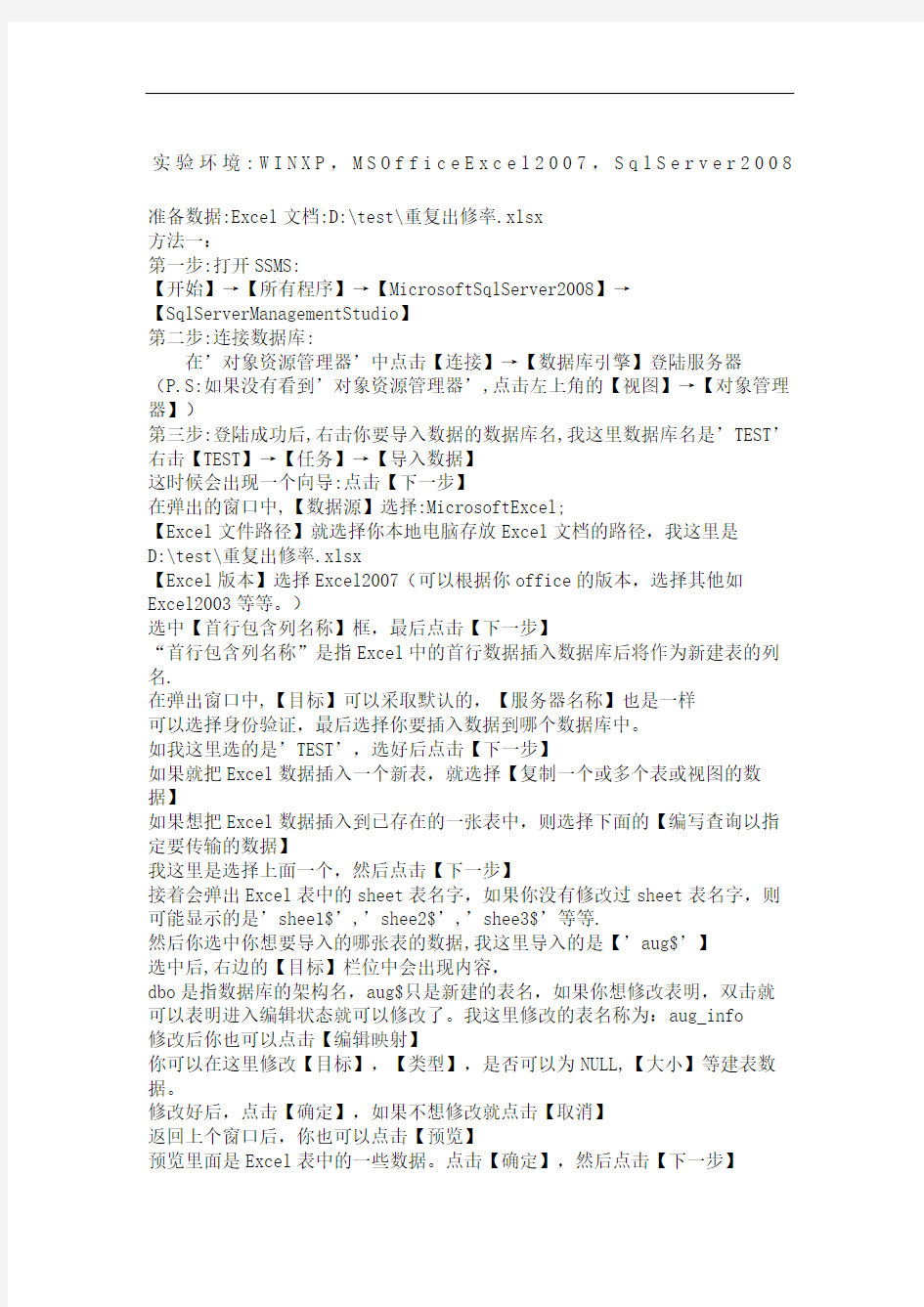
图解把E X C E L数据导入到S Q L S e r v e r
标准化管理部编码-[99968T-6889628-J68568-1689N]
实验环境:W I N X P,M S O f f i c e E x c e l2007,S q l S e r v e r2008
准备数据:Excel文档:D:\test\重复出修率.xlsx
方法一:
第一步:打开SSMS:
【开始】→【所有程序】→【MicrosoftSqlServer2008】→【SqlServerManagementStudio】
第二步:连接数据库:
在’对象资源管理器’中点击【连接】→【数据库引擎】登陆服务器(P.S:如果没有看到’对象资源管理器’,点击左上角的【视图】→【对象管理器】)
第三步:登陆成功后,右击你要导入数据的数据库名,我这里数据库名是’TEST’右击【TEST】→【任务】→【导入数据】
这时候会出现一个向导:点击【下一步】
在弹出的窗口中,【数据源】选择:MicrosoftExcel;
【Excel文件路径】就选择你本地电脑存放Excel文档的路径,我这里是
D:\test\重复出修率.xlsx
【Excel版本】选择Excel2007(可以根据你office的版本,选择其他如Excel2003等等。)
选中【首行包含列名称】框,最后点击【下一步】
“首行包含列名称”是指Excel中的首行数据插入数据库后将作为新建表的列名.
在弹出窗口中,【目标】可以采取默认的,【服务器名称】也是一样
可以选择身份验证,最后选择你要插入数据到哪个数据库中。
如我这里选的是’TEST’,选好后点击【下一步】
如果就把Excel数据插入一个新表,就选择【复制一个或多个表或视图的数据】
如果想把Excel数据插入到已存在的一张表中,则选择下面的【编写查询以指定要传输的数据】
我这里是选择上面一个,然后点击【下一步】
接着会弹出Excel表中的sheet表名字,如果你没有修改过sheet表名字,则可能显示的是’shee1$’,’shee2$’,’shee3$’等等.
然后你选中你想要导入的哪张表的数据,我这里导入的是【’aug$’】
选中后,右边的【目标】栏位中会出现内容,
dbo是指数据库的架构名,aug$只是新建的表名,如果你想修改表明,双击就可以表明进入编辑状态就可以修改了。我这里修改的表名称为:aug_info
修改后你也可以点击【编辑映射】
你可以在这里修改【目标】,【类型】,是否可以为NULL,【大小】等建表数据。
修改好后,点击【确定】,如果不想修改就点击【取消】
返回上个窗口后,你也可以点击【预览】
预览里面是Excel表中的一些数据。点击【确定】,然后点击【下一步】
在弹出的页面中,就选中【立即运行】,至于【保存SSIS包】我也不是很清楚干嘛的。看样子好像是加密来着。
然后点击【下一步】
这个窗口就是一些提示信息,点击【完成】
这个窗口是导入数据提示信息,看来我导入数据成功了。
新建表名为aug_info,插入数据336行,所在数据库为TEST.
点击【关闭】按钮就可以了。
然后就是到SSMS中查看是否新生成了aug_info这张表.
刷新【TEST】数据库或者重新登录SSMS
在【TEST】数据库下,查看【表】,发现有个表名是aug_info
进一步确认下,数据是否有误.
点击【对象资源管理器】上面的【新建查询】,
输入:
use TEST
select COUNT(*)as有多少行数据from aug_info
select*from aug_info
前面显示‘已复制336行’,现在查询到表中有336行数据。看来这个表就是刚刚从Excel中导入的数据。
OK,大功告成。
很简单吧,点点鼠标就可以了!
P.S:
前面到这里的时候,选择了上面的【复制一个或多个表或视图的数据】
那下面的【编写查询以指定要传输的数据】怎么用呢?
下面我们来试一下,重新导入Excel,到这一步选择下面按钮,然后点击【下一步】
发现这个是用来写SQL代码的。这个该怎么用呢?我也没用过,百度了下。
这个主要针对从数据库中导出条件筛选的数据.比如有一张test表,我只想导出表的其中一个字段或者几个字段的数据.就可以用这个.
selectid,namefromtestwhere条件
方法二:
--首先打开SSMS,然后点击左上角的【新建查询(N)】,在右边弹出的窗口中输入一下代码:
代码一:
----------------------------------------------------------------------------------------
useTEST---‘TEST’是数据库名字,你可以切换到你想要的数据库或直接输入数据库名字
----根据系统需要使用这几段批处理命令打开相应功能
EXECsp_configure'showadvancedoptions',1;
GO
RECONFIGURE;
GO
EXECsp_configure'AdHocDistributedQueries',1;
GO
RECONFIGURE;
GO
----以上为根据实际情况的可选命令
----开始插入数据到TEST数据库的一个新表中
select*intonewtable_namefrom
OpenDataSourceSource="c:\daoru.xlsx";Extendedproperties="Excel12.0;HD R=Yes"')...[sheet1$]
go
P.S:
1:执行这段代码之前,你需要准备导入的数据。我用的是Excel2007,Excel
文件的名字为“daoru”,放在C盘目录下。
2:代码中的select*intonewtable_namefrom...这是把excel中的数据插入到TEST数据库中,并同时新建表名为newtable_name存放插入的数据.
3:代码中的Office2007的数据库驱动为“”,
如果是Office2003的话应改成“”,
还有Office2007中Excel的“Extendedproperties”中为“Excel12.0”而Office2003为“Excel8.0”
4:代码中'DataSource="c:\daoru.xlsx"就是要导入数据的文件存放路径.(注意后缀:Excel2007的为.xlsx;Excel2003的为.xls)
5:代码中的...[sheet1$]为表名,格式为:[XXX$]或者XXX$,不需要中括号也行,而且表名不能以数字开头(其实这是几乎所有编程语言的变量命名规则),切记!没有修改过名字的话,Excel默认是shee1,shee2,shee3....
6:当然,你也可以使导入的数据,不用新建表.而是直接导入到数据库已有的表中,只要稍微修改代码就可以了.
代码二:
---------------------------------------------------------------------------------------
insertinto已存在的表名(字段一,字段二)selectA,Bfrom OpenDataSourceSource="c:\daoru.xlsx";Extendedproperties="Excel12.0;HD R=Yes"')...[sheet1$]
go
---------------------------------------------------------------------------------------
代码二中,A,B表示的意思是Excel中的A列和B列,但是直接输入A,B是没有
用的.
这里还要提醒一点,导入数据的时候,系统默认Excel的第一行数据是字段名.
所以,你可以把Excel的第一行的前两列数据改为A和B,这样就可以了!
如果Excel中的列数和数据库中的已存在的表的列数相等,也可以改成如下:
代码三:
---------------------------------------------------------------------------------------
insertinto已存在的表名select*from
OpenDataSourceSource="c:\daoru.xlsx";Extendedproperties="Excel12.0;HD R=Yes"')...[sheet1$]
go
---------------------------------------------------------------------------------------